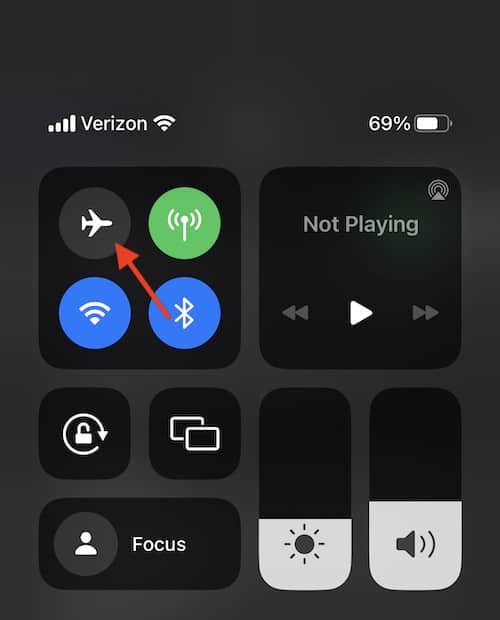Переход на iOS не работает? Диагностика и решения
Если у пользователя возникли проблемы с тем, что функция Move to iOS не работает должным образом, возможно, существует простое решение. Хотя само приложение довольно простое, может быть несколько причин, по которым оно может работать неправильно. Как правило, наиболее распространенными проблемами являются проблемы с подключением и совместимостью. Имея это в виду, давайте рассмотрим некоторые причины, по которым функция «Перенос на iOS» может не работать, а также некоторые способы ее возобновления.
Для тех, кто плохо знаком с iPhone, Move to iOS — это Android-приложение от Apple, которое помогает пользователям переключиться с Android на iPhone. Это может быть чрезвычайно полезно при передаче сообщений, фото и видео, почты, событий календаря закладок и контактов. Средство, помогающее упростить процесс для тех, кто переключается, приложение все еще может иметь небольшие проблемы. Давайте исследовать.
Что нужно проверить перед использованием Move to iOS
Когда дело доходит до использования Move to iOS, есть несколько условий, которые необходимы как на устройстве Android, так и на устройстве iPhone. Прежде чем продолжить, убедитесь в следующем:
- Убедитесь, что устройство Android работает под управлением Android 4.0 или более поздней версии, а iPhone — под управлением iOS 9 или более поздней версии.
- Убедитесь, что оба устройства находятся в одной сети Wi-Fi.
- Убедитесь, что на iPhone достаточно места для передачи файлов.
- Убедитесь, что ни один из них не разряжается. Оба устройства должны иметь достаточный заряд.
- Не позволяйте ничему прерывать процесс передачи. Например, если вам звонят во время работы Move to iOS, звонок прервет этот процесс.
Как использовать Move to iOS?
 Переход на iOS — это удобный способ Apple помочь пользователю перейти с Android на iPhone. (Кредит Фотографии: Apple.)
Переход на iOS — это удобный способ Apple помочь пользователю перейти с Android на iPhone. (Кредит Фотографии: Apple.)
Имея в виду эти идеи, теперь вы можете использовать Move to iOS. Чтобы начать перенос файлов с устройства Android на iPhone, выполните следующие действия.
Необходимое время: 5 минут.
Как использовать Переместить на iOS.
- Сначала вам нужно загрузить Move to iOS на свой Android-устройство из Google Play Store.
Откройте приложение, чтобы начать процесс. Переход на iOS также поможет вам подключить оба устройства.
- Затем выберите вариант переноса в приложении «Переместить на iOS» на iPhone. Вы получите сгенерированный код, состоящий из шести или десяти цифр. Это безопасный код.
- Введите код на Android-устройстве. Затем ваш iPhone создаст временную и частную сеть Wi-Fi, а затем подключится к вашему устройству Android.
- Затем вы увидите экран передачи данных.
Выберите все, что вы хотите переместить, и позвольте передаче начаться. Имейте в виду, что во время этого процесса вы должны держать оба устройства рядом друг с другом.
Почему не работает перенос на iOS?
Хотя это может показаться простым процессом, на этом пути могут возникнуть сбои, которые могут привести к ошибке. Скорее всего проблема в соединении. Если соединение прервется на каком-либо этапе процесса передачи, вся система выйдет из строя.
Конечно, пользователь может решить эту проблему несколькими способами. Давайте рассмотрим некоторые возможные причины, по которым процесс переноса мог пойти не так.
- Соединение Wi-Fi нестабильно: вам потребуется надежное и стабильное соединение, чтобы процесс передачи работал без сбоев. Также помните, что оба устройства должны быть в одной сети Wi-Fi.
- Устройства несовместимы: либо устройство Android работает под управлением ОС Android 4.0 старше, либо iPhone не использует iOS 9 или более позднюю версию.
- Недостаточно памяти: если на iPhone недостаточно места для хранения, он не сможет завершить передачу.
- Кэшированные файлы: Кэшированные файлы на любом устройстве могут вызвать ошибку в процессе передачи.
- Помехи при подключении смартфона к сети: устройства Android могут мешать подключению Wi-Fi, что приведет к ошибке при переносе на iOS. В более поздних версиях Android, таких как Android OS 8.0, есть функция оптимизации подключения, которая может автоматически переключать сетевое подключение на сотовое подключение. Устройство определяет это на основе скорости и мощности сети. Поскольку Move to iOS работает через сеть Wi-Fi, это может вызвать проблемы. Вы можете отключить оптимизатор подключения на своем устройстве Android, выбрав «Настройки» > «Подключение» > «Мобильные сети» > «Оптимизатор подключения», перейдите к его настройке и отключите сотовые данные.
Как исправить неработающий переход на iOS?
Теперь, когда вы знаете несколько причин, по которым функция «Перенос на iOS» может работать неправильно, давайте рассмотрим некоторые способы устранения проблемы, если приложение работает неправильно.
Проверьте сетевые подключения
Обязательно проверьте сеть на обоих устройствах и дважды проверьте, что они оба находятся в одной сети. Проблема может заключаться в том, что сетевое соединение слишком медленное для правильной передачи файлов устройствами. Отсюда вы также можете перезапустить маршрутизатор Wi-Fi, чтобы перезапустить соединение. Вы также можете приостановить любые загрузки.
Имейте оба устройства в режиме полета
Что касается сетевого подключения, один из способов полностью гарантировать, что процесс не будет прерван из-за проблемы с сетью, — перевести оба устройства в режим полета. Это гарантирует, что никакая другая сеть не прервет процесс перехода на iOS.
- На Android: опустите панель уведомлений и нажмите «Режим полета».
- С iPhone: в зависимости от используемой версии iOS проведите пальцем вверх или вниз от самого верхнего или нижнего края экрана, чтобы войти в Центр управления. Щелкните значок самолета, чтобы включить режим полета.

Перезагрузите оба устройства
Вы также можете попробовать перезагрузить оба устройства. Если вы уверены, что оба устройства совместимы и оба имеют стабильное и безопасное соединение Wi-Fi, перезапуск обоих устройств может быть достаточным решением проблемы. Перезапуск обоих устройств также удалит все кэшированные файлы в системах. Кроме того, перезапуск обоих устройств также предотвращает использование ими слишком большого объема оперативной памяти в фоновом режиме, а также предотвращает загрузку в фоновом режиме.
- На Android просто удерживайте кнопку питания, пока не появится опция «Перезагрузить».
- Для iPhone X и новее перезагрузите устройство, нажав и удерживая боковую кнопку вместе с одной из кнопок громкости. Затем перетащите ползунок «Завершение работы» вправо. Подождите около 20 секунд, прежде чем снова включить устройство с помощью боковой кнопки.
- Для тех, кто использует iPhone 8 или старше, просто нажмите боковую или верхнюю кнопку. Сдвиньте ползунок выключения вправо. Затем подождите около 20 секунд, прежде чем снова включить его той же кнопкой.
Проверьте совместимость устройств
Еще одна вещь, которую пользователь может попробовать, — это проверить совместимость устройства. Если функция «Перенос на iOS» не работает должным образом, проблема может заключаться в том, что одно или оба устройства не поддерживаются. Если вы получаете сообщение о том, что приложение не подключается, скорее всего, это проблема совместимости.
- На Android перейдите в «Настройки» > «О телефоне», чтобы убедиться, что он использует Android 4.0 или более позднюю версию. Вы также можете щелкнуть Обновления системы, чтобы узнать, доступно ли вам обновление.
- На iPhone перейдите в «Настройки» > «Основные» > «О программе». Вы можете увидеть, какую версию iOS вы используете в версии iOS. Вы также можете перейти в «Настройки» > «Основные» > «Обновление ПО», чтобы проверить наличие обновлений.

Проверьте хранилище iPhone
Пользователи также могут захотеть проверить свое хранилище iPhone, чтобы узнать, есть ли в нем место, необходимое для передачи. Просто выберите «Настройки» > «Основные» > «Хранилище iPhone», чтобы проверить свободное место на вашем устройстве.
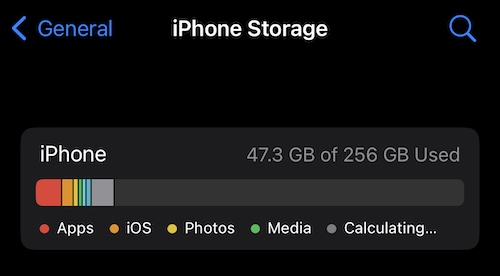 Перейдите в «Настройки» > «Основные» > «Хранилище iPhone», чтобы проверить свободное место.
Перейдите в «Настройки» > «Основные» > «Хранилище iPhone», чтобы проверить свободное место.
Дополнительные идеи
Если ни один из них не работает для вас, вы можете обратиться за поддержкой в Apple или к своему оператору беспроводной связи. Любой из них должен быть в состоянии помочь вам в этом процессе.
Конечно, если вы хотите только перенести контакты с одного устройства на другое, я также написал руководство, в котором можно найти несколько советов, помимо использования Move to iOS.
Двигайтесь
Хотя использование Move to iOS должно быть легким, также могут быть довольно простые причины, по которым процесс не работает должным образом. Чаще всего дело в проблемах с сетевым подключением или просто в недостаточно сильном соединении для правильной передачи файлов.
Хотя с тех пор, как я лично переключился с Android на iPhone, прошло некоторое время, я могу сказать вам, что этот процесс может быть немного головной болью. Хотя, когда я это сделал, у меня не было возможности использовать Move to iOS. К счастью, вам нужно сделать это только один раз. Если вы чем-то похожи на меня, iPhone покорит вас, и вы навсегда останетесь с Apple. Тем временем, если у вас возникли проблемы с тем, что функция Move to iOS не работает, попробуйте некоторые из этих решений, прежде чем обращаться в какую-либо дополнительную службу поддержки.